- Hvad betyder “Samsung TV-serveren er under vedligeholdelse”?
- Hvordan rettes fejlen “Samsung TV Server er under vedligeholdelse”?
- Tag alle kabler ud
- Sluk for Wi-Fi-router
- Accepter vilkårene og betingelserne
- Find og ret netværksfejl
- Brug SmartThings-appen
- Fjern TV fra Samsungs konto
- Nulstil Samsung TV
- Bundlinie
- Hvordan rettes Samsung TV Server er under vedligeholdelsesfejl?
- Hvorfor kan mit Samsung TV ikke oprette forbindelse til min server?
- Hvordan rettes fejlen “kan ikke oprette forbindelse til Samsung-serveren”?
- Hvad betyder “ikke i stand til at oprette forbindelse til Samsung-server (189)”?
- Hvorfor kan mit Samsung TV ikke oprette forbindelse til internettet?
- Hvordan fejlfinder jeg mit Philips-tv, der ikke kan tilsluttes?
- Hvordan forbinder jeg mit Samsung TV til internettet?
- Hvad betyder “Samsung TV-serveren er under vedligeholdelse”?
- Sådan fejlfindes Samsung Smart TV-problemer?
- Hvilke fejlmeddelelser vises på mit Samsung TV?
- Hvorfor siger mit Samsung-tv “kan ikke oprette forbindelse til Samsung-serveren”?
- Hvad skal jeg gøre, hvis mit Samsung TV ikke tænder?
Tusinder har klaget over, at Samsung TV-serveren er under vedligeholdelsesfejl på skærmen. Den koreansk-baserede tv-producent har tilføjet servervedligeholdelsesalarmen for at lade forbrugerne vide om det. “Servervedligeholdelse”-meddelelsen fortsætter dog på mange enheder, selv når producentens servere er aktive.

Hvad betyder “Samsung TV-serveren er under vedligeholdelse”?
Samsung har sat dedikerede servere op til at levere kurateret indhold til forbrugerne. Servervedligeholdelsen er ikke en fejl, og den er en advarsel til at underrette brugerne. De interne udviklere har fundet en fejl, fejl eller opdatering af softwaren. I nogle tilfælde forsvinder servervedligeholdelsesalarmen ikke på trods af, at udviklerne genaktiverer tjenesterne. Lad os se på levedygtige grunde til, at Samsung TV ikke er i stand til at oprette forbindelse til serverne.
Samsung TV-server vedligeholdelsesfejlkoder:
A. 7-1
B. 06-001
C. 77-1
D. 1000-7
Mindre softwarefejl:
Annoncer
Tv’et har mindre softwarefejl, der kan have problemer med at hente opdateringer fra Samsungs server. Selvfølgelig har den koreanske producent sofistikeret teknologi og et R&D-team. Men ingen har udviklet fejlfri software, og det sydkoreanske firma er ingen undtagelse.
Regionale serverproblemer:
Regionale servere står muligvis over for nedetid, og det er et almindeligt problem. Du bør ikke gå i panik over en servernedetid og lade vedligeholdere eller interne ingeniører løse problemet. Vi kan ikke estimere den tid, der går med at rette et teknisk serverproblem. I mellemtiden kan du kontakte Samsungs kundeserviceteam, og de har muligvis nogle oplysninger om det. Alt du kan gøre er at vente på, at Samsung-teamet løser problemet fra deres side.
Netværk Drop:
Annoncer
Det er mere et Samsung-problem, fordi de ikke konstruerede tv’et til at optimere netværket natten over. Netværksfaldet kan være sket, efter du har slukket for enheden natten over uden at fjerne netledningen.Netværksfaldet blev set i RU7 UHD TV-serien, og jeg har delt en løsning nedenfor.
Rodet cache:
Reklame
Smart TV har avanceret software som kontrolpaneler, og Samsung TV har Smart HUB software. Den beskadigede cache afbryder muligvis enhedens kommunikation med Wi-Fi-routeren. Slet den beskadigede cache fra enheden og opret forbindelse til internettet.
Annoncer
Softwarefejl:
Smart HUB har fejl og fejl som enhver anden software. Softwaren kan have nogle fejl eller fejl, der forårsager netværksproblemerne, og det kan forårsage en “server er under vedligeholdelse”-fejl. Selvfølgelig kan du løse et tv-softwareproblem ved at følge en simpel løsning, men det er en midlertidig løsning.
ISP Auto-blokering:
Mange internetudbydere blokerer automatisk for reklamer og tilfældig trafik, der kommer fra en begrænset enhed. Dit tv er ikke en smartphone, og det er begrænset på mange måder. Internetudbyderen blokerer muligvis annoncerne og andre trafikanmodninger. Jeg har vist dig en løsning nedenfor, der tackler internetudbyderens afvisning.
Hvordan rettes fejlen “Samsung TV Server er under vedligeholdelse”?
Jeg har ordnet løsningerne i rækkefølge, og det starter med en grundlæggende fejlfinding og går derefter op til de avancerede løsninger. Spring ikke et slag over og følg guiden, som jeg har arrangeret for Smart TV-ejerne.
Tag alle kabler ud

I dag har de nyere smartphones skubbet en vane på os, der sætter alle enheder på standby. Vi skubber standby-ideen på anden elektronik. Producenterne har designet tv’erne til at køre problemfrit efter at have stillet maskinen på standby. Men det er et godt mønster for tv, og du bør fjerne alle kabler hver dag for at forbedre det elektroniske produkts levetid.
A. Strømkabel
B. LAN-kabel
C. USB-enheder såsom lagerdrev
D. HDMI-kabel
Tag kablerne ud af TV’et og lad det hvile natten over.
Sluk for Wi-Fi-router
Lad mig stille dig et spørgsmål?
Hvornår tog Wi-Fi-routeren sidst en lur?
Min Wi-Fi-router fungerer i flere måneder uden hvile. Den trådløse netværksrouter får et kæmpe hit, når enheden arbejder 24/7 for at give internetforbindelse. Der er ingen tvivl om, at enheden tager en vejafgift på de interne komponenter.
Sluk for Wi-Fi-routeren, og tag strømkablet ud. Lad i mellemtiden routeren sove i et par minutter, og jeg foreslår, at læserne giver ti minutters shuteeye.
Accepter vilkårene og betingelserne
Samsung TV-ejere er ikke i stand til at forbinde maskinen med en Samsung-konto. Galaxy Earbuds har det samme problem, og det ender med en fejl på 99%. Tv-ejerne har oplyst, at kontoen ikke synkroniseres på LAN og Wi-Fi internet. Jeg har delt internetudbyderens autoblokeringsproblem ovenfor, og det er, hvad der sker med dit tv.
Konfigurer mobilt hotspot:
Din internetudbyder blokerer annoncerne, og det forhindrer muligvis tv’et i at registrere sig på kontoen.
1. Åbn appen “Indstillinger”.
2. Tryk på “Netværk og internet” fra valgmulighederne.

3. Vælg “Hotspot og netdeling” blandt mulighederne.

4. Vælg “Wi-Fi Hotspot” fra valgmulighederne.

5. Tryk på knappen “Brug Wi-Fi Hotspot”, og aktiver den.

6. Du har aktiveret Wi-Fi Hotspot med succes.

Tilpas hotspot-navnet og adgangskoden, så det bliver nemt for dig at indtaste adgangskoden. Du skal forbinde det nye hotspot med dit TV og acceptere vilkårene og betingelserne.
1. Tag fjernbetjeningen til fjernsynet og tryk på knappen Hjem for at åbne Smart Hub.
2. Vælg “Indstillinger” ved at bruge retningsknappen.
3. Vælg “Generelt” fra valgmulighederne.
4. Vælg “Netværk” fra valgmulighederne.
3. Vælg “Åbn netværksindstillinger” for at se flere muligheder.
4. Vælg “Trådløs” for at få vist flere muligheder.
5. Vælg Wi-Fi-hotspot-netværket.
6. Indtast netværksadgangskoden.
7. Vælg “Udført”, og vælg derefter OK.
Du har tilsluttet tv’et til et Wi-Fi-hotspot og accepterer Samsungs vilkår og betingelser. Mobilt internet har ikke begrænsninger som din kabelinternetudbyder.Hotspot-netværket skulle være nok til at acceptere Samsungs tv-vilkår og -betingelser. Gå ikke videre til den næste løsning uden at gentage metoden to gange.
Find og ret netværksfejl
Samsung er kendt for innovation, og de tilføjede en avanceret funktion til at teste netværksadapteren og tilhørende funktioner. En hurtig softwarenetværkstest vil give nogle gode resultater, og du kan handle baseret på diagnoserapporten. Følg mig for at finde tv-netværksdiagnoseværktøjet i din enhed.
1. Åbn “Indstillinger” fra fjernbetjeningen.
2. Vælg “Generelt” fra valgmulighederne.
3. Find og vælg indstillingen “Netværk”.
4. Der er en “Netværksstatus”, og se den.
5. Klik på knappen “Test”.
Lad Samsung TV’et køre en netværkstest og afbryd ikke, mens det leder efter et problem. Du bør overvåge tv’et og routeren nøje under netværkstesten. Bemærk enhver usædvanlig aktivitet på tv’et og routeren, såsom en blinkende globus. Ring til Samsungs kundeservice, hvis du har registreret usædvanlig adfærd eller fejlkode.
Brug SmartThings-appen
Tv-ejerne har ingen idé om, hvordan man registrerer maskinen til en Samsung-konto. Jeg vil ikke sige, at dette er en rettelse, og det er mere en løsning.
A. Tag din Android/iOS-enhed op, og installer SmartThings-appen.
Download SmartThings-appen fra Play Butik og Apple App Store.
B. Tilslut TV’et og smartphonen til det samme Wi-Fi-netværk.
C. Åbn “SmartThings”-appen.

D. Vælg “Enhed” fra den nederste menu.

E. Tryk på knappen “Tilføj enhed”.
F. Lad “SmartThings”-appen finde dit tv, og det er automatiseret.
G. Accepter vilkårene på Android- eller iOS-enheden.
Du behøver ikke at kæmpe, hvis dit tv har problemer med at downloade vilkårene. SmartThings-appen er en god vært, og du kan styre Samsung-tv’et fra telefonen.
Fjern TV fra Samsungs konto
Der kan være et problem med tv og Samsung-kontosynkroniseringsteknologi. Ikke desto mindre er vi nødt til at løse fejlen “Samsung TV Server er under vedligeholdelse”.Jeg vil ikke sige at fjerne tv’et fra kontoen er en permanent løsning, men det virker. Lad mig vise dig, hvordan du finder Samsung TV på den officielle hjemmeside. Du skal bruge en stationær eller bærbar computer med en browser installeret på maskinen.
1. Gå til Samsungs officielle side.
2. Klik på brugerikonet i øverste højre hjørne.

Klik på Log ind/login i rullemenuen.
3. Indtast e-mailadressen eller mobilnummeret, og klik derefter på knappen “Send OTP”.

4. En OTP sendes til din e-mailadresse eller registrerede mobilnummer.

5. Indtast OTP i det tomme felt, og det vil omdirigere siden til dashboardet.

6. Accepter eventuelle vilkår og betingelser, hvis du bliver bedt om det.
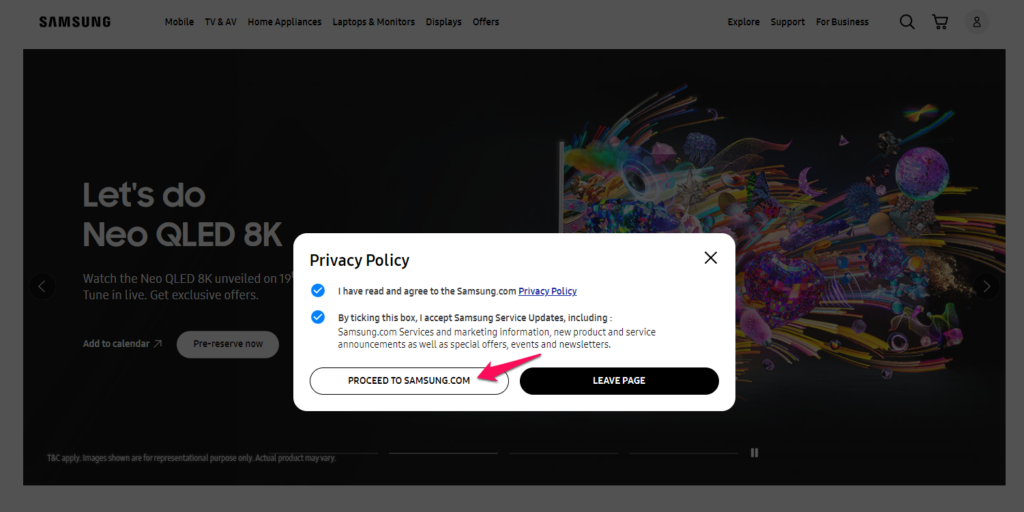
7. Klik på “Enhed” i hovedmenuen.

8. Fjern tv’et fra listen over tilsluttede enheder.
Dit tv fjernes fra kontoen, og du skal konfigurere enheden som en ny. Samsung-kontoen synkroniserer tv’et igen på enhedslisten, og det løser vedligeholdelsesfejlen. Jeg har ikke anbefalet SmartThings-appen, der giver brugerne mulighed for at fjerne det tilsluttede tv fra appen. Jeg beder læserne om at fjerne tv-enheden fra den officielle hjemmeside, da den er en integreret del af økosystemet.
Nulstil Samsung TV
Tiden er inde til at nulstille Smart TV-softwaren og konfigurere den som en ny enhed. Vi, forbrugere, kan ikke løse softwarerelaterede problemer og stoler på, at Samsung-udviklere løser problemet. I mellemtiden kan du løse problemet midlertidigt ved at nulstille Smart TV-softwaren. Lad mig vise dig, hvordan du nulstiller Samsungs E, F, H, J, K, M, N og R-modeller.
1. Tryk på knappen “Menu” eller “Hjem” på fjernbetjeningen.
2. Vælg “Indstillinger”-ikonet på K-, M-, N- og R-modellerne.
3. Vælg “Support” fra sidemenuen.
4. Vælg indstillingen “Selvdiagnose” fra den viste menu.
5. Tryk på “Nulstil”.
6. Indtast tv-nålen.
Standard pin: 0000
7. Lad tv’et gendanne softwaren til fabriksindstillingerne.
Softwaren er et vigtigt system i kommunikationen med hardwaren.Du har måske brugt meget tid på at løse problemet, men nulstilling af tv’et løser fejlen “Samsung TV Server er under vedligeholdelse”.
Bundlinie
Opdater Smart TV-softwaren, hvis der er en tilgængelig opdatering til modellen. Importer ikke et Samsung-tv fra et andet land, fordi det ikke er nemt at aktivere tjenesterne. Samsung skal følge landloven, så det er en vanskelig udfordring for kundesupport at løse problemerne med “Under vedligeholdelse”. Fortæl os, hvilken løsning der løste fejlen “Samsung TV Server er under vedligeholdelse”.
FAQ
Hvordan rettes Samsung TV Server er under vedligeholdelsesfejl?
Du har måske brugt meget tid på at løse problemet, men nulstilling af tv’et løser fejlen “Samsung TV Server er under vedligeholdelse”. Opdater Smart TV-softwaren, hvis der er en tilgængelig opdatering til modellen. Importer ikke et Samsung-tv fra et andet land, fordi det ikke er nemt at aktivere tjenesterne.
Hvorfor kan mit Samsung TV ikke oprette forbindelse til min server?
Re: Nyt Samsung TV kan ikke oprette forbindelse til serveren. Tjek din netværksforbindelse på din router. Åbn grænsefladen for at se, om dit tv vises, som da du forsøger at oprette forbindelse. Prøv en fast ledningsforbindelse med et netværkskabel, og se om det forbinder.. Og til sidst Prøv en fabriksnulstilling på tv’et og genindtast dine netværksindstillinger.
Hvordan rettes fejlen “kan ikke oprette forbindelse til Samsung-serveren”?
Selvom denne rettelse lyder alt for indlysende, er det blot at tage stikket til dit Samsung TV ud af stikkontakten i væggen, en af de mere almindelige måder at få fejlen “Kan ikke oprette forbindelse til Samsung Server” til at forsvinde. Nøglen her er faktisk at vente HEDE 60 sekunder.
Hvad betyder “ikke i stand til at oprette forbindelse til Samsung-server (189)”?
For eksempel, når du ser en video på dit smart-tv og modtager en fejlmeddelelse, der lyder “Kan ikke oprette forbindelse til Samsung-serveren. Prøv venligst igen senere (189)”. TV’et indlæser ikke det indhold, du vil se. Når du får fejlkode 189 på et Samsung Smart TV, betyder det, at TV’et ikke kan oprette forbindelse til Samsung-serveren.
Hvorfor kan mit Samsung TV ikke oprette forbindelse til internettet?
Tjek din netværksforbindelse på din router. Åbn grænsefladen for at se, om dit tv vises, som da du forsøger at oprette forbindelse. Prøv en fast ledningsforbindelse med et netværkskabel, og se om det forbinder.. Og til sidst Prøv en fabriksnulstilling på tv’et og genindtast dine netværksindstillinger. 10-08-2020 15:21 in
Hvordan fejlfinder jeg mit Philips-tv, der ikke kan tilsluttes?
Tænd for TV’et. Tryk og hold Power på fjernbetjeningen nede, indtil fjernsynet slukker og tænder igen. Genopret forbindelse til dit WiFi-netværk. Hvis du fortsat har problemer med din forbindelse, skal du sende serienummeret for tv’et til dette PM-link.
Hvordan forbinder jeg mit Samsung TV til internettet?
Nu kan du tilslutte dit Samsung TV til internettet igen ved at klikke på knappen “Tilslut enhed” i startskærmmenuen. Det meste af tiden kan Samsung ikke oprette forbindelse til serverproblemer, fordi tv’et ikke er blevet synkroniseret med en Samsung-konto.
Hvad betyder “Samsung TV-serveren er under vedligeholdelse”?
Hvad betyder “Samsung TV-serveren er under vedligeholdelse”? Samsung har sat dedikerede servere op til at levere kurateret indhold til forbrugerne. Servervedligeholdelsen er ikke en fejl, og den er en advarsel til at underrette brugerne.
Sådan fejlfindes Samsung Smart TV-problemer?
Der er forskellige måder at fejlfinde dette problem på. Det første du skal gøre er at give TV’et en koldstøvle. En kold boot lader dit tv starte fra en total nedlukning. Da et tryk på fjernbetjeningen eller fjernsynet simpelthen sætter dit tv på standby, genstarter en koldstart dit tv uden ekstra belastning på det.
Hvilke fejlmeddelelser vises på mit Samsung TV?
TV’et viser muligvis følgende fejlmeddelelser, tilstand ikke understøttet, intet signal eller svagt signal, tjek signalkabel, ingen tidsinformation, låst, eller HDCP er blevet kompromitteret. Instruktioner til at korrigere de forhold, der får tv’et til at vise hver af disse fejlmeddelelser, er tilgængelige i denne vejledning.
Hvorfor siger mit Samsung-tv “kan ikke oprette forbindelse til Samsung-serveren”?
En af de mere almindelige advarsler, som brugere rapporterer at se, er fejlen “Kan ikke oprette forbindelse til Samsung-server”. Hvis dit Samsung TV siger “Kan ikke oprette forbindelse til Samsung server”, skal du nulstille dit netværk.
Hvad skal jeg gøre, hvis mit Samsung TV ikke tænder?
Hav en lille smule tålmodighed, og sørg for, at der er gået mindst et minut, før du tilslutter det igen. Mens tv’et er afbrudt, skal du finde og holde tænd/sluk-knappen på dit Samsung-tv nede i 30 sekunder. Sørg for, at du holder tænd/sluk-knappen nede på dit TV, og ikke din fjernbetjening!












